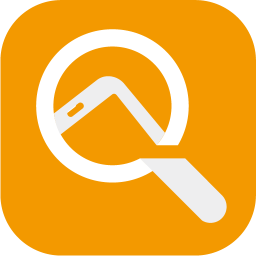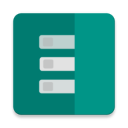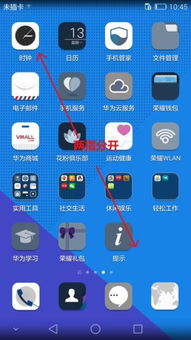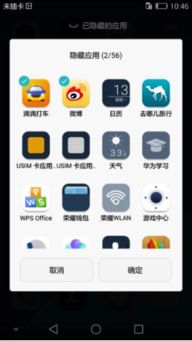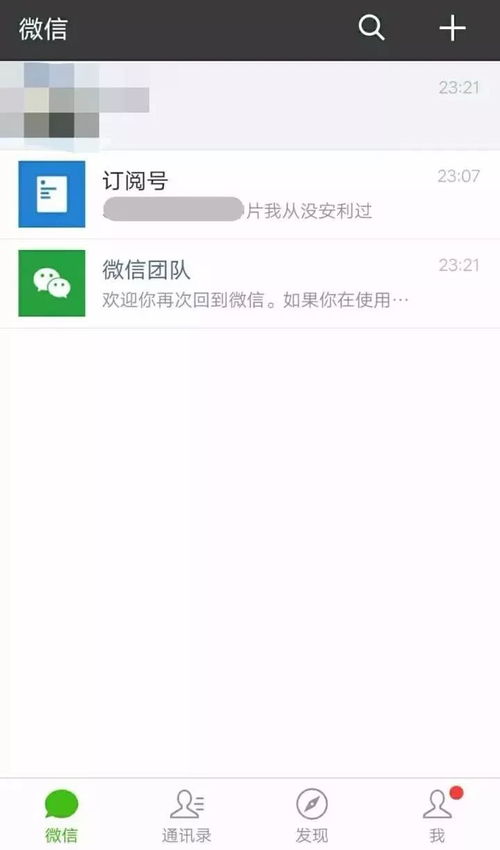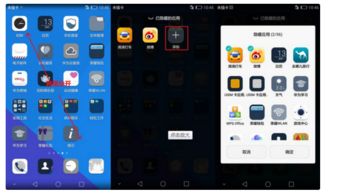华为手机怎么隐藏应用图标或APP,实现桌面应用隐藏功能?
华为手机作为国产手机的佼佼者,凭借其强大的性能、流畅的操作体验以及丰富的功能设置,赢得了众多用户的青睐。其中,一个备受关注的功能就是如何有效地隐藏APP,无论是为了保护个人隐私,还是为了桌面整洁,这一功能都显得尤为重要。以下将详细介绍在华为手机上如何实现APP隐藏的操作,让你轻松掌握这一技巧。

第一步:了解基础设置
在华为手机的早期版本中,直接隐藏APP的功能可能并不直观,但通过一些巧妙的设置或使用第三方应用,我们仍然可以达到目的。不过,随着系统的不断升级,特别是EMUI 10及以后版本,华为引入了更为直观的应用锁和隐私空间功能,虽然它们不是直接隐藏APP,但能有效保护隐私,减少不常用APP在桌面的显示。
第二步:使用应用锁功能
虽然应用锁不直接隐藏APP图标,但它能确保只有经过授权的用户才能访问特定应用,从而间接实现了保护隐私的效果。
1. 打开设置:首先,在手机主屏幕上找到“设置”图标并点击。
2. 进入安全选项:在设置界面中,向下滑动找到“安全”或“安全和隐私”选项并点击进入。
3. 选择应用锁:在安全设置里,找到“应用锁”并点击进入。如果是首次使用,可能需要设置应用锁的密码或图案。
4. 开启应用锁:在应用锁界面中,你可以看到手机中安装的所有应用列表。找到想要上锁的应用,并将其右侧的开关打开即可。
第三步:探索隐私空间
隐私空间是华为手机提供的另一个强大功能,它允许你在手机上创建一个独立的虚拟环境,其中可以安装和使用不同的APP,与主空间完全隔离,从而保护个人隐私。
1. 进入设置:同样,在手机主屏幕上找到“设置”图标。
2. 进入隐私设置:在设置界面中,寻找“隐私”或类似名称的选项(具体名称可能因系统版本而异)。
3. 开启隐私空间:在隐私设置里,找到“隐私空间”选项并点击进入。根据提示,设置隐私空间的密码或指纹验证,然后按照向导完成创建。
4. 安装和使用APP:进入隐私空间后,你可以像在主空间一样下载、安装和使用APP,而这些APP在主空间中是看不到的。
第四步:利用桌面布局或第三方应用隐藏图标
对于想要直接隐藏APP图标的用户,虽然华为官方没有直接提供一键隐藏的功能,但可以通过一些技巧或第三方应用来实现。
使用文件夹隐藏:可以将不常用的APP放入一个文件夹中,并将文件夹名称设置为与系统图标相似的名称,如“工具”、“系统”等,从而降低其显眼度。
第三方应用隐藏工具:在应用商店中搜索“应用隐藏”或类似关键词,会找到一些第三方工具。这些工具通常能提供更为便捷的APP隐藏功能,包括一键隐藏、密码保护等。但请注意,安装第三方应用时需谨慎,确保来源可靠,避免隐私泄露或手机安全问题。
注意事项
在使用第三方应用隐藏工具时,务必仔细阅读应用权限说明,避免授予过多不必要的权限。
定期检查和更新第三方应用,确保它们的安全性。
隐私空间和应用锁虽然提供了良好的隐私保护,但请记得妥善保管密码或指纹信息,以防遗忘或泄露。
通过上述方法,你可以根据自己的需求和偏好,在华为手机上灵活地隐藏APP,保护个人隐私,同时保持桌面的整洁有序。希望这些技巧能帮助你更好地享受华为手机带来的便捷与安全。
-
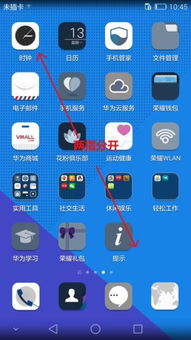 华为手机如何隐藏应用图标或应用程序?资讯攻略10-25
华为手机如何隐藏应用图标或应用程序?资讯攻略10-25 -
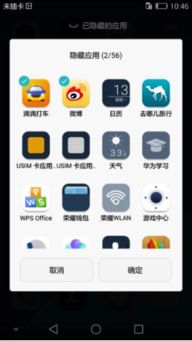 如何隐藏华为手机上的应用程序图标?资讯攻略10-24
如何隐藏华为手机上的应用程序图标?资讯攻略10-24 -
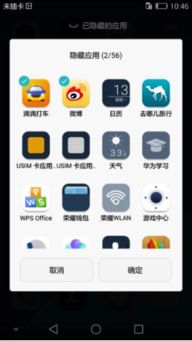 华为手机快速隐藏应用图标教程资讯攻略10-24
华为手机快速隐藏应用图标教程资讯攻略10-24 -
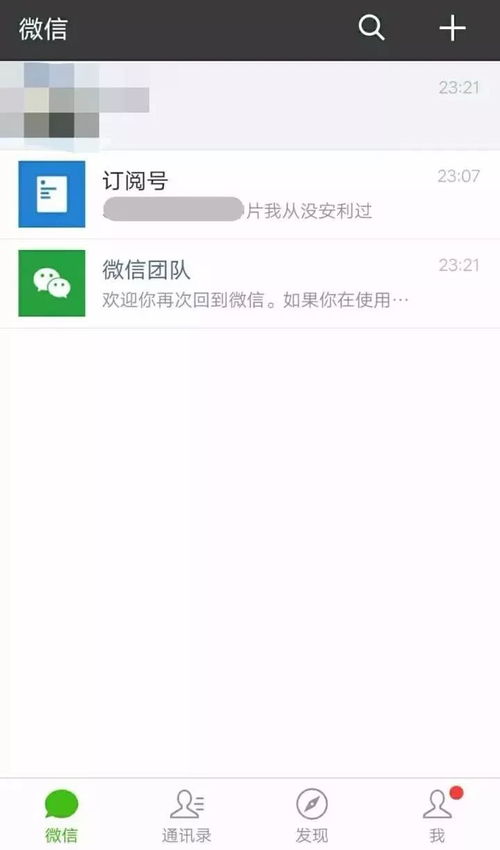 如何更改微信图标资讯攻略11-30
如何更改微信图标资讯攻略11-30 -
 揭秘!华为手机隐藏应用的神操作,让你的私密空间更安全无虞资讯攻略10-27
揭秘!华为手机隐藏应用的神操作,让你的私密空间更安全无虞资讯攻略10-27 -
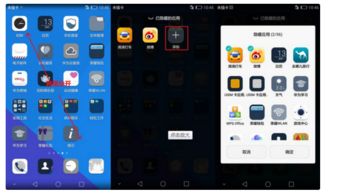 如何在华为手机上隐藏应用?简单步骤教程资讯攻略10-24
如何在华为手机上隐藏应用?简单步骤教程资讯攻略10-24